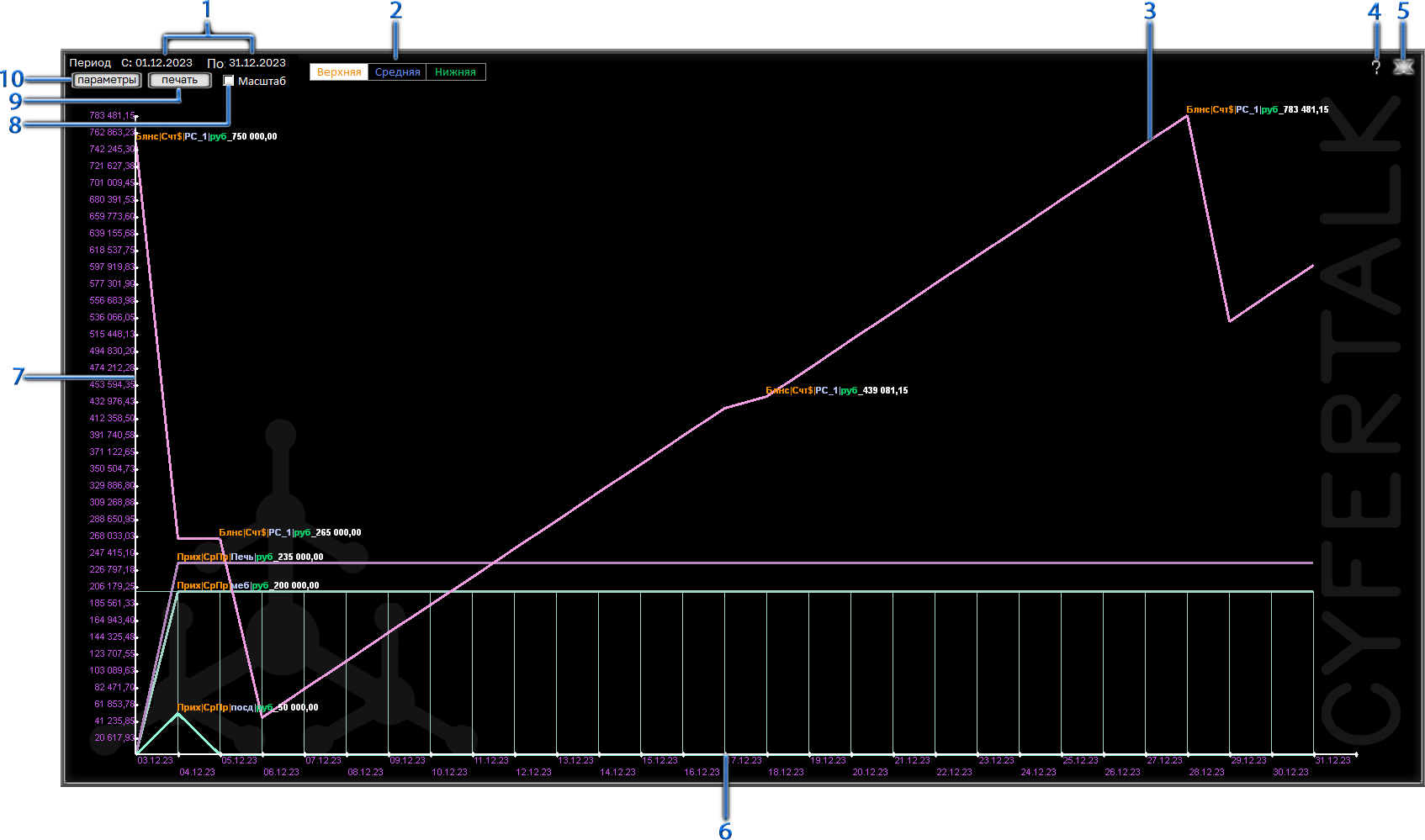Построитель графиков работает вкупе с Планшетом и строит графики по периоду, установленному в Планшете(3), он отражает линии тех Потоков, что установлены в текущем Пресете.
- дни - в случае выставленной размерности месяца или недели
- месяцы в случае размерности года
- годы в случае размерности всех доступных дат
1. Период построения
2. Селектор режима отображения
3. Кривая
4. Кнопка вызова справки
5. Кнопка закрытия
6. Ось X
7. Ось Y
8. Переключатель масштаба оси Y
9. Кнопка вывода на печать
10. Кнопка открытия настроек линий
Функции:
Смена режима отображения
Всего предусмотрено три режима отображения осей графика:
1 - только положительные значения Y (включено по умолчанию) -"Верхняя"
2 - положительные и отрицательные значения Y - "Средняя"
3 - только отрицательные значения Y. - "Нижняя"
Для смены режимов отображения наведите курсор на селектор(2) и выберите нужный вам, щёлкнув по его названию левой кнопкой мыши.
Прокрутка графика
Ось графика Х фиксирована в размере 30 делений, что соответствует среднему числу дней в месяце.
Для того чтобы просматривать график на бОльших периодах - просто прокрутите колесо мыши, и график сместится на одно деление за каждый шаг прокрутки колеса мыши.
Также можно прокручивать область отображения зажав на ней левую кнопку мыши и двигая вправо/влево
Увеличение масштаба наименьших значений
Для того чтобы увеличить масштаб и растянуть ось Y - поставьте галочку в переключателе масштаба оси Y (8) и прокрутите колесо мыши на себя, - вертикальный масштаб увеличится. Максимальное увеличение -5 крат.
Расстановка подписей точек
Чтобы подписать несколько точек - зажмите Ctrl и проведите по ним курсором с зажатой левой кнопкой мыши. Чтобы удалиь подписи с точек - зажмите Ctrl и проведите по ним курсором с зажатой левой кнопкой мыши ещё раз.
Вывод на печать
Для вывода на печать нажмите кнопку вывода на печать(9).
Кастомизация
Чтобы настроить количество, цвет и направляющие линии откройте форму настроек линий, нажав на кнопку "параметры"(10).